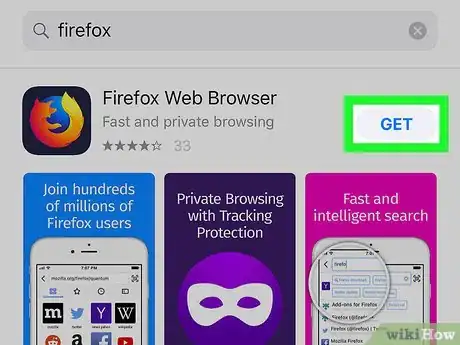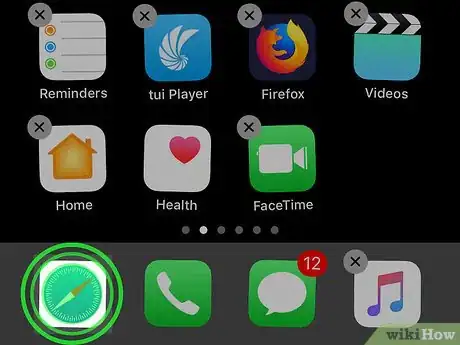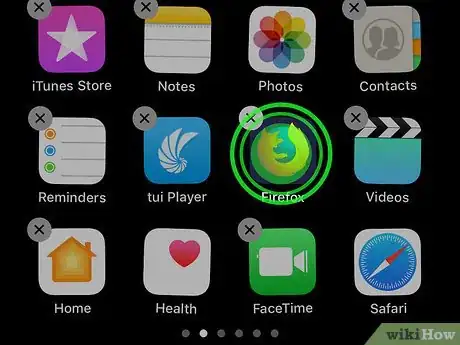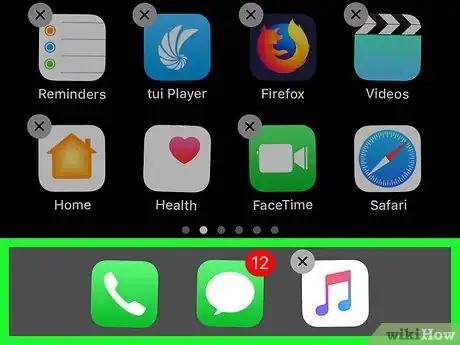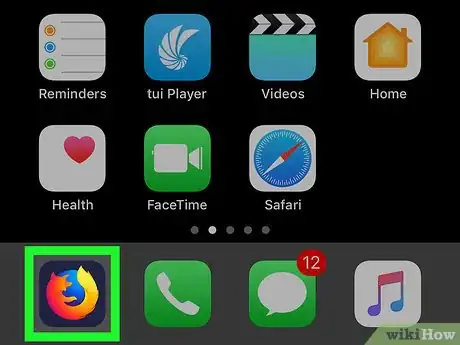Este artículo fue coescrito por Nicole Levine, MFA. Nicole Levine es una escritora y editora de tecnología en wikiHow. Tiene más de 20 años de experiencia creando documentación técnica y liderando equipos de soporte en las principales empresas de alojamiento web y software. Asimismo, Nicole tiene una maestría en Escritura Creativa de la Universidad Estatal de Portland, y da clases de composición, escritura de ficción y creación de revistas en varias instituciones.
Este artículo ha sido visto 7913 veces.
Este wikiHow te enseñará a utilizar un navegador web que no sea Safari como tu navegador principal de iPhone o iPad. Si bien iOS no permite que cambies oficialmente el navegador web predeterminado, puedes agregar tu navegador preferido al dock para mantenerlo accesible.
Pasos
-
1Instala el navegador que quieres utilizar. Puedes agregar alternativas a Safari (por ejemplo, Chrome o Firefox) de forma gratuita desde la App Store.
-
2Libera espacio en el dock. Si ya tienes cuatro aplicaciones en el dock (la fila de iconos que están en la parte inferior de la pantalla de inicio), tendrás que eliminar una a fin de hacer espacio para tu navegador. Por ejemplo, si no quieres que Safari esté en el dock, elimínala y reemplázala por un navegador diferente. Aquí te indicamos cómo:
- Mantén presionada la aplicación que deseas eliminar.
- Arrástrala fuera del dock.
- Levanta tu dedo para sacarla de la pantalla de inicio.
-
3Mantén presionada la aplicación que deseas agregar al dock. La encontrarás en una de las pantallas de inicio. Después de un momento, todos los iconos de la pantalla empezarán a moverse.
-
4Arrastra la aplicación al dock. Una vez que el icono esté en el dock, levanta tu dedo para dejarlo en su lugar.
-
5Presiona el botón de inicio. Es el botón que está en la parte inferior central de la pantalla. Los iconos dejarán de moverse y tu otro navegador ya estará en el dock.
-
6Pulsa el navegador en el dock. Hazlo cada vez que desees navegar en internet